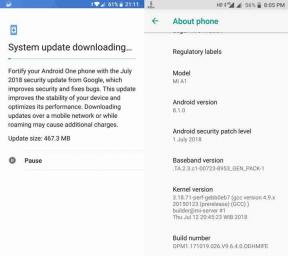Kako zakleniti ali odstraniti Google Račun za FRP na Doogee S50
Nasveti In Triki Za Android / / August 05, 2021
Če ste pozabili geslo za Gmail, bomo tukaj našli navodila za to zaobiti zaklepanje FRP ali odstraniti Google račun na Doogee S50. Vodnik je preprost in enostaven !!!
V redu, izgleda, da ste nekdo, ki ima Doogee S50. Super! Doogee v zadnjem času veliko izdeluje nekaj dobrih naprav. Morda ste kupili rabljeni Doogee S50 od nekoga, morda v spletu ali zunaj njega. Zdaj je prva stvar, ki jo veliko ljudi raje počne po nakupu rabljenega pametnega telefona, »Factory Data Reset«. To zagotavlja, da so vsi podatki prejšnjega uporabnika izbrisani in da je telefon v enakem stanju, kot je bil, ko je bil nov.
Kakor koli že, po ponastavitvi na tovarniške podatke se morda soočate s težavo FRP Lock. Ali vas ne skrbi, saj je to precej pogosto in ga je mogoče zaobiti? Presenetljivo je, da je marsikomu precej težko obiti to ključavnico FRP. V resnici sploh ni težko. Vse, kar morate storiti, je, da samo natančno sledite vsem korakom in ste pripravljeni. Zdaj pa si najprej oglejmo, kaj je FRP. Bi morali?

Kazalo
-
1 Kaj je FRP Lock?
- 1.1 Pogoji:
-
2 Navodila za ByPass FRP ali odstranitev Googlovega računa na Doogee S50
- 2.1 Video vadnica:
- 3 Specifikacije Doogee S50:
Kaj je FRP Lock?
FRP pomeni zaščito pred ponastavitvijo na tovarniške nastavitve, ki je Googlov varnostni ukrep za vse naprave, ki se izvajajo v novih različicah Androida. Prvič je bil predstavljen z Androidom 5.1 Lollipop. Ta funkcija se aktivira takoj, ko v napravi Android nastavite Google Račun. Ko je uporabnik aktiviran, bo to preprečilo uporabo telefona, dokler uporabnik ne vnese starih poverilnic za Google Račun.
In ker imate rabljen Doogee S50, ne poznate starih poverilnic za Google Račun. Ali pa ste pravkar pozabili stare poverilnice za Google Račun. Ne glede na primer, stvar je v tem, da želite obiti zaklepanje FRP na svojem Doogee S50 in to želite storiti hitro. Prav? No, poglejmo si predpogoje, da zaobidemo zaklepanje FRP na vašem Doogee S50. Bi morali?
Pogoji:
- Naslednji vodnik bo deloval samo z Doogee S50.
- Prepričajte se, da ste prenesli in namestili SP Flash Tool v računalniku.
- Razpršena datoteka: prenos Zaloga ROM za Doogee S50
- Prenesite gonilnike VCOM in namestite v računalnik z operacijskim sistemom Windows.
- Prenesite in namestite zahtevano Gonilniki za Doogee USB v računalniku.
- V napravi bi vam moralo ostati vsaj 60% napolnjenosti.
Ko imate zgornje predpogoje, lahko sledite spodnjim korakom.
Navodila za ByPass FRP ali odstranitev Googlovega računa na Doogee S50
Za odstranjevanje zaklepanja FRP na Doogee S50 z orodjem SP Flash natančno sledite tem navodilom:

Video vadnica:
Ogledate si lahko tudi naš video vodič za odstranitev zaklepanja FRP na Doogee S50.
To je to, fantje, to je bilo naše mnenje o tem, kako ByPass FRP zakleniti ali odstraniti Google Račun na Doogee S50. Upamo, da se vam je ta objava zdela koristna. Za vsak slučaj, če ste zataknili nekje med koraki ali ste imeli kakšno vprašanje v zvezi s temo. Nato jih lahko pustite v spodnjem oddelku za komentarje.
Specifikacije Doogee S50:
Ko govorimo o specifikacijah, ima Doogee S50 5,7-palčni zaslon IPS z ločljivostjo zaslona 1440 x 720 pik. Poganja ga MediaTek Helio P23 MT6763T, 64-bitni procesor v kombinaciji s 6 GB RAM-a. Telefon ima 64/128 GB notranjega pomnilnika z razširljivo podporo za shranjevanje 128 GB prek kartice microSD. Kamera na Doogee S50 ima dvojno 16MP + 13MP zadnjo kamero z dvojno LED dvotonsko bliskavico in 16MP + 8MP sprednjo kamero za selfije. Podprta je z neodstranljivo 5.180 mAh litij-polimerno baterijo. Doogee S50 ima na zadnji strani tudi senzor za prstne odtise.
Sem strokovnjak za pisanje vsebin in bloger s polnim delovnim časom. Ker imam rad Android in Googlovo napravo, sem svojo kariero začel s pisanjem za Android OS in njihove funkcije. To me je pripeljalo do začetka »GetDroidTips«. Diplomiral sem iz poslovne administracije na Univerzi Mangalore v Karnataki.